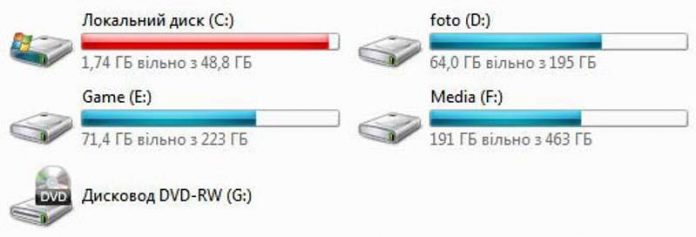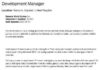Збільшення розмірів накопичувачів не завжди дозволяє уникнути питання, як очистити диск від непотрібних файлів.
Адже ця частина HDD зазвичай використовується для розміщення системних програм і займає менше місця, ніж основна.
Практично переповнений диск C
Крім того, з переходом на більш надійні, компактні і швидкісні, проте менші за обсягом SSD-диски, брак місця знову стала однією з проблем користувачів.
Заповнений системний диск може призвести до наступних проблем:
І якщо системні програми можна встановлювати на інші диски (D, E, F тощо), то другий і третій пункти вимагають виправлення ситуації.
Зробити це можна за допомогою вбудованих утиліт системи, вручну або за допомогою програми сторонніх розробників.
Практично на кожному комп’ютері встановлено чимало програм, які вам не потрібні. Більше того, про існування деяких він навіть не підозрює.
Дозволити зберігати їх на диску C можна, тільки якщо його розміри займають не менше 100-200 Гб.
В інших випадках варто попередити ситуацію, в якій місця в системному розділі буде недостатньо.
Очищення засобами Windows
Основним, хоча і не самим ефективним способом очистити системний диск від файлів, які не використовуються, є вбудована утиліта Windows.
Вона видаляє непотрібні і не впливають на роботу системи дані, витративши на це всього кілька хвилин.
Запустити інструмент дуже просто – для цього відкривається вікно «Мій комп’ютер» і вибираються властивості диска C.
У меню слід вибрати вкладку «Загальні» (зазвичай вона відкрита за замовчуванням) і натиснути на кнопку очищення.
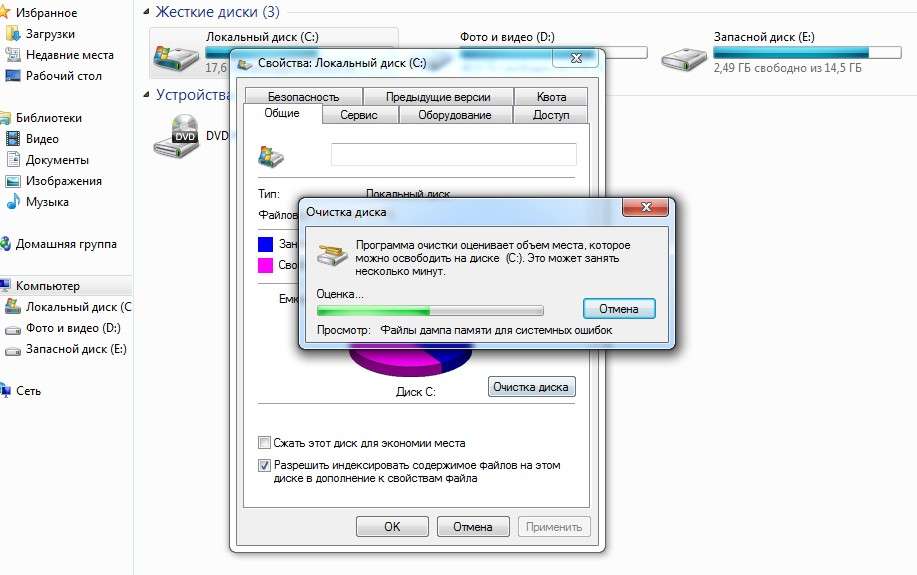
Очищення диска C
Через деякий час утиліта видасть список тимчасових файлів, даних про роботу операційної системи і навіть інформації, розташованої в кошику.
Всі їх можна повністю або частково (наприклад, якщо якісь дані з «Кошика» можуть стати в нагоді надалі) видалити.
Хоча зазвичай розміри таких даних невеликі, і заощадити вийде не більше кількох десятків мегабайт.
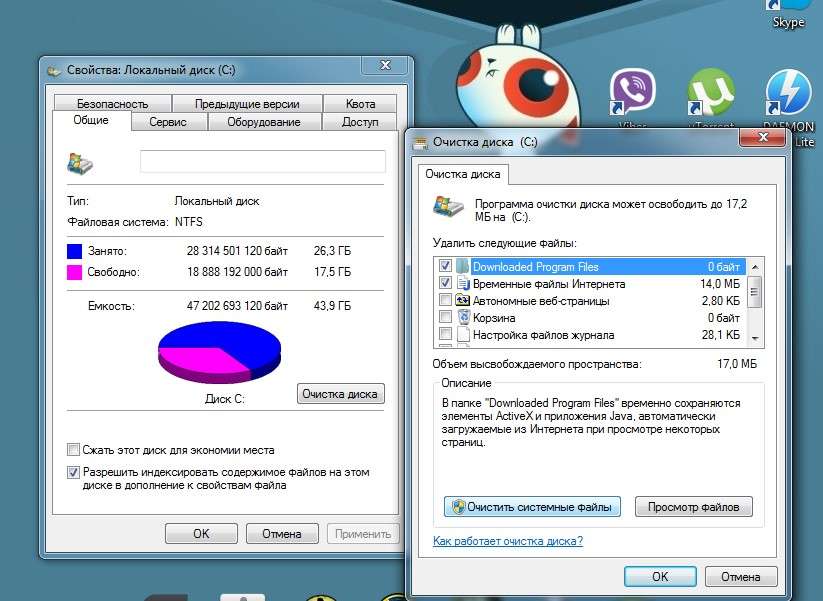
Очищення системних файлів
Якщо вибрати додаткову функцію очищення системних файлів, натиснувши на кнопку з відповідним написом, можна спробувати збільшити місце на диску за рахунок видалення точок відновлення.
При цьому будуть стерті дані, використовувані для повернення системі працездатності у разі ураження її вірусом або інших негараздах.
Тому використовувати таку очистку варто лише в крайньому разі.
Як почистити комп’ютер, щоб не гальмував? Варіанти з безкоштовними програмами і вручну
5 кращих безкоштовних програм для виправлення помилок ОС Windows 7
Видалення вручну
Не дуже швидкий, але найрезультативніший спосіб звільнити місце в системі – видалення непотрібних файлів вручну.
Знайти, які саме програми не потрібні, можна з допомогою меню в «Панелі управління».
Відкривши пункт «Програми та компоненти», можна побачити, що на комп’ютері встановлено кілька десятків додатків, та ознайомитися з їх розміром.
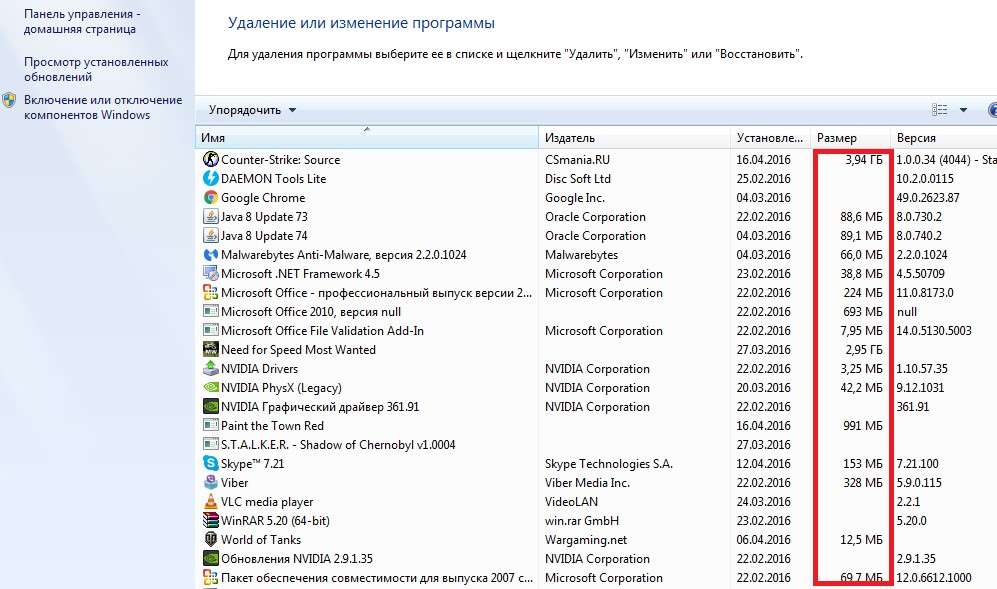
Розмір програм на диску
Якщо колонка з розмірами не відображається, слід вибрати вид «Таблиця». Тепер займаний додатками обсяг можна оцінити і позбутися від найбільш громіздких.
Хоча для деяких ігор все одно не вказано займане місце – визначати його доведеться, знайшовши програму в папці, де вона встановлена, і ознайомившись з її властивостями.
Перевірка зайнятого місця
Ще один спосіб більш точного визначення займаного програмами місця використовує спеціальну утиліту WinDIRStat – безкоштовну і доступну на декількох мовах, включаючи російську.
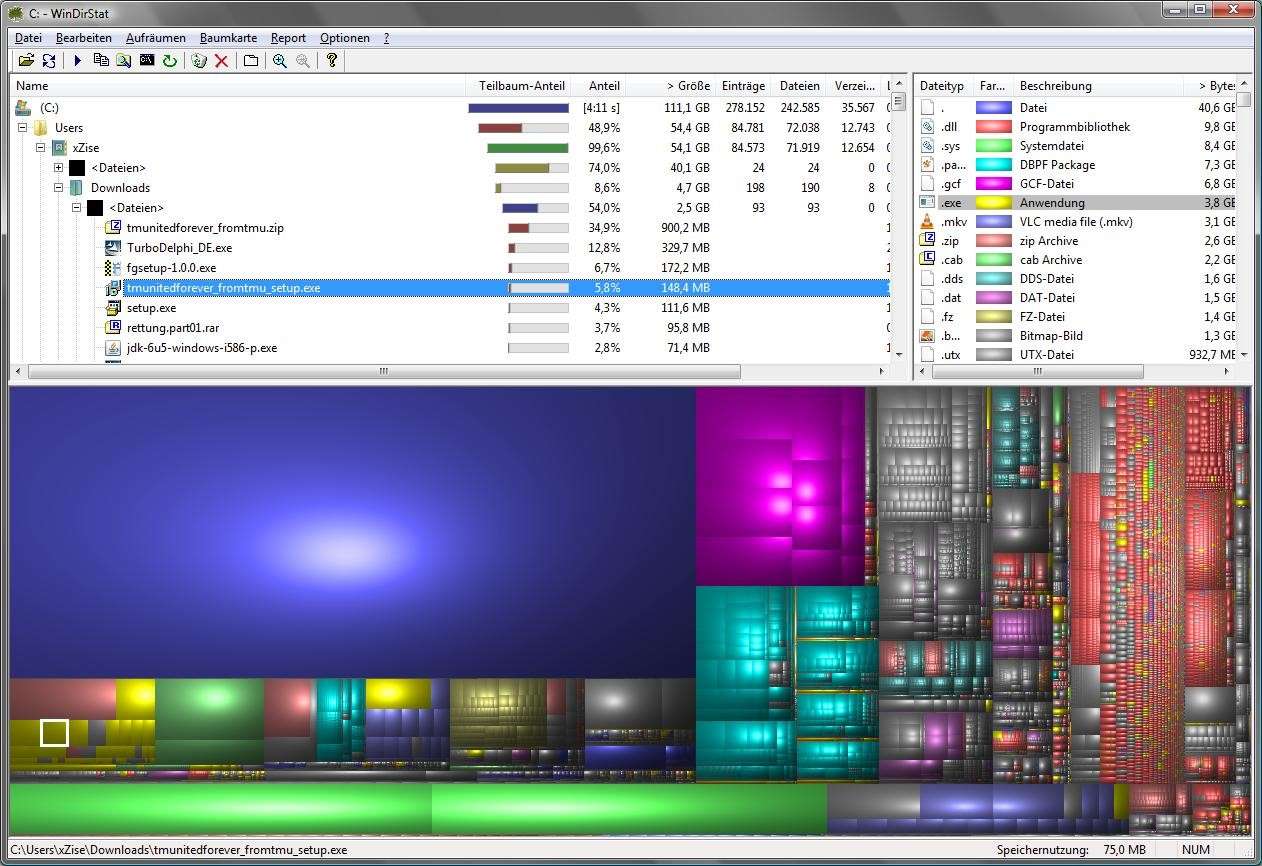
Докладний аналіз даних на диску С
Відсканувавши за допомогою цієї програми диск C, можна отримати детальну інформацію про займаному файлами і папками місці.
Можливо, з їх допомогою вдасться знайти старі і невикористовувані фільми, образи дисків або ігор, стерев їх і заощадивши зайвий простір.
Тим більше що стрічку тривалістю півтори години і розміром 1 гігабайт вже навряд чи хтось буде дивитися, а ігрові програми, швидше за все, давно застаріли.
Видалення тимчасових файлів
Досить корисна утиліта для Windows «Очищення диска» видаляє тільки тимчасові файли, створені Windows, не чіпаючи ті, які виникли в результаті роботи інших програм.
При цьому деякі браузери, на яких користувач працює тривалий час, можуть створювати на системному диску кеш розміром кілька гігабайт.
Проблему можна вирішити установкою і запуском спеціальної утиліти CCleaner завантажені з сайту компанії-розробника. Її переваги:
- Пошук даних, які не бачать інші програми для очищення;
- Інтуїтивно зрозумілий інтерфейс;
- Можливість безкоштовного використання.
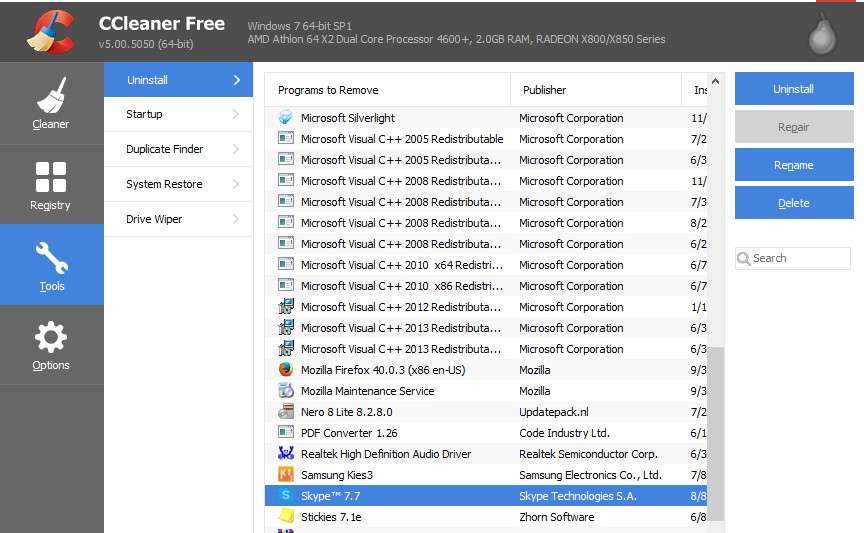
Програма CCleaner
Для очищення тимчасових файлів, які не видаляються вбудованими засобами Windows, також можна використовувати програми типу:
- Утиліти Disk Cleaner;
- Програмного пакету TuneUp Utilities;
- Додатки RevoUninstaller.
Додаткові методи очищення
У тих випадках, коли всі вищеперелічені варіанти не допомогли додати місце на системному диску, варто скористатися додатковими методами, серед яких є:
- Збільшення обсягу системного розділу за рахунок інших (при цьому об’єднаний локальний диск обов’язково повинні знаходитися на тому ж HDD).
Для цього існує цілий ряд програм, хоча при їх використанні краще зробити копію інформації з з’єднуються розділів; - Переміщення диска C (включаючи робочий стіл) папок з музикою і фільмами. На робочому столі слід залишити тільки ярлики на директорії, які будуть розташовуватися в інших розділах HDD;
- Видалення дублікатів файлів, якщо такі є на комп’ютері.
Зробити це можна вручну або з допомогою спеціальної і безкоштовно завантажені з сайту виробника програмою Duplicate Killer, виявляє і видаляє повністю ідентичні зображення, відео або папки; - Очищення папки «Завантаження», в якій теж можуть перебувати давно не використовувані програми;
- Зменшення об’єму простору, виділеного під інформацію для відновлення операційної системи;
- Відключення гібернації – режиму, що зберігає дані з оперативної пам’яті на жорсткому диску і займає приблизно стільки ж місця, скільки саме ОЗП.
Функція відключається двома способами: введенням в командному рядку Powercfg /Hibernate off або виставленням параметра нуль в додаткових параметрах електроживлення (Пуск — Панель управління – Електроживлення).
Очищення для Windows 10
Всі зазначені раніше способи очищення диска стосуються будь-якої версії Windows. Однак є й такі, які можна використовувати тільки в останній.
У Віндовс 10 з’явилося декілька додаткових утиліт для отримання додаткового місця на системному диску за рахунок видалення непотрібних файлів і папок.
Сховище
В першу чергу користувачеві цієї ОС слід спробувати очистити диск C за допомогою налаштувань «Сховища», доступні в меню «параметри» (викликається шляхом кліку по значку повідомлень системи або ж одночасного натискання клавіш «Win» і «I») при виборі пункту «Система».
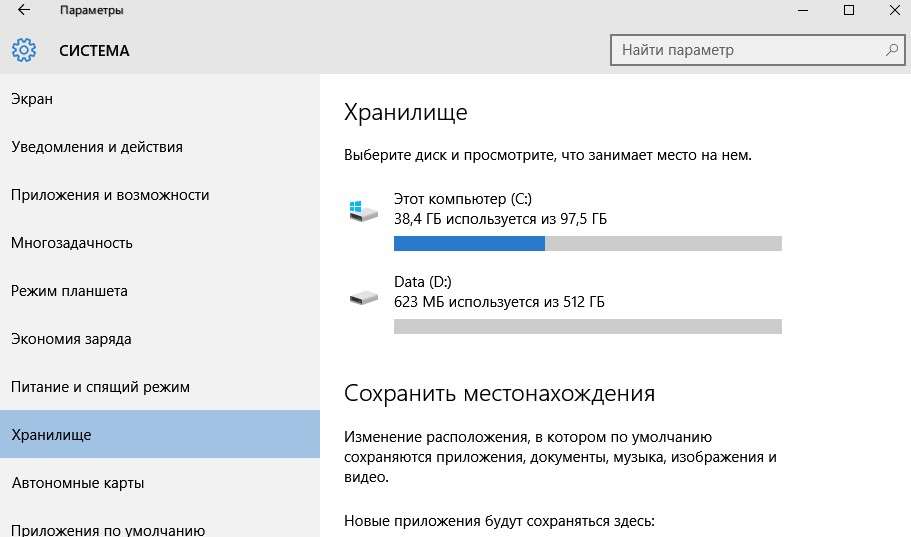
Налаштування сховища Windows 10
Цей розділ налаштувань дозволяє ознайомитися з обсягом місця, займаного програмами, музикою, зображеннями, відео і документами.
Тут же можна встановити диск, на якому будуть автоматично встановлюватися відповідні файли, що допоможе уникнути переповнення системного розділу.
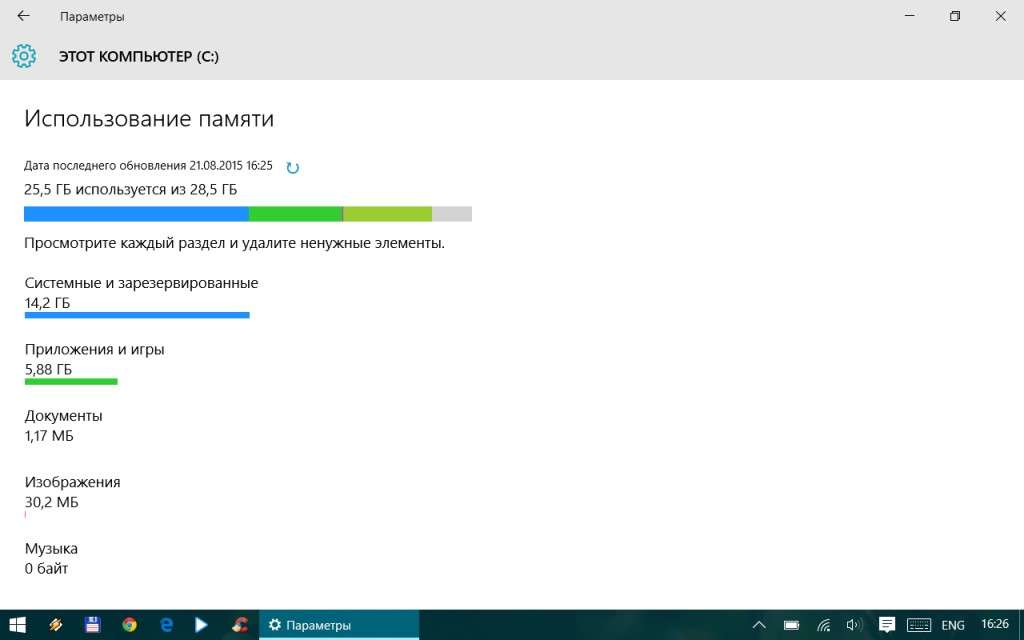
Використання пам’яті системного диска
Наприклад, з цього списку можна вибрати тимчасові файли, які вже не потрібні і повинні бути вилучені для звільнення місця.
Серед них є інформація з кошика системи і завантажувальних папок, легко видаляється прямо з меню.
Також під час перегляду «Сховища», можна ознайомитися з розмірами кожного з системних файлів, включаючи файл підкачки, відновлення системи і глибокого сну.
Два останніх дозволяється видалити, хоча це може привести до втрати даних при неполадках з системою.
У пункті додатків і ігор знаходяться відомості про програмах, встановлених на ПК, включаючи обсяг займаного ними місця. Деякі з них можна тільки видалити.
Але ті, які були встановлені з «Магазину Windows 10» ще і переміщуються на інші диски, звільняючи простір на системному.
Стиснення файлу гібернації і файлів ОС
У 10-й версії операційної системи Віндовс з’явилася спеціальна утиліта Compact OS, забезпечує стиснення системних файлів і скорочення займаного ними в системному розділі місця.
За інформацією виробника, його робота на досить потужному комп’ютері абсолютно не впливає на його продуктивність.
При цьому включення функції стиснення запуском з командного рядка через «Пуск» і введенням команди: compact /compactos:query іноді дозволяє звільнити до 2 Гб .
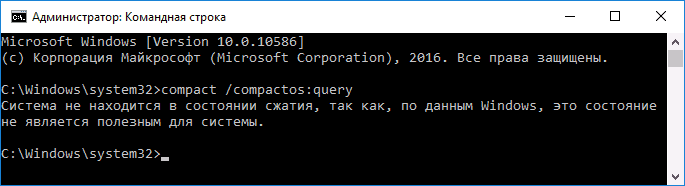
Compact OS
Збільшились можливості для стиснення файлу гібернації.
Якщо в минулих версіях Windows він тільки відключався, звільняючи місце, приблизно рівне оперативної пам’яті ПК, але і прибираючи при цьому частина функцій для швидкого запуску, то зараз можна навіть зменшити його розмір.
При цьому швидкий запуск буде можливий, але файл сну стане займати менше місця.
Переміщення додатків
В системі Windows 10 встановлено кілька стандартних утиліт і додатків типу OneNote, пошти, календаря та моніторингу погоди.
Вони видаляються з меню «Пуск», але не завжди виключаються з списку всіх додатків.
А в контекстному меню для них відсутній пункт видалення. І все ж програми порівняно легко видаляються за допомогою PowerShell команд.
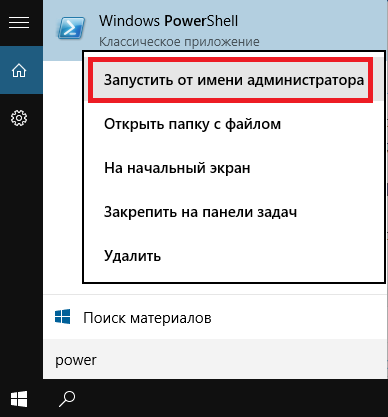
Запуск PowerShell
Не відкривається зовнішній жорсткий диск: що робити — докладне керівництво
Як розбити жорсткий диск на розділи: докладна інструкція
Особливості збереження місця
Ще один спосіб збереження місця в системному розділі – не захаращувати його непотрібною інформацією, і, тим більше, додатками.
Тим більше що для них зазвичай призначені інші диски – це зручно не тільки для збереження місця, але і на випадок виникає необхідність повторної інсталяції системи.
В несистемних у розділах файлів більше шансів зберегтися, якщо, наприклад, доведеться встановити нову Windows.
За замовчуванням будь-яка програма встановлюється на диск C, займаючи місце, призначене для системних додатків.
Тому бажано змінити місце її розташування в самому початку установки на каталогу іншого диска.
Особливо це важливо для сучасних ігор, що займають іноді не менше простору, ніж всі системні файли Windows.
Якщо розміри жорсткого диска не надто великі (особливо це стосується SDD), бажано при встановленні нових ігор і інших громіздких програм видаляти частину старих.
Або все-таки придбати новий HDD, який дозволить вам не так серйозно замислюватися про нестачу місця.

Зміна диска для установки гри
Відео:
Як почистити диск С? Очищення диска в Windows 7
Як очистити диск від непотрібних файлів: Кращі способи
Як очистити Локальний диск З Windows 7-8-10? легко прискорити швидкість комп’ютера
Як очистити Локальний диск З Windows 7-8-10? легко прискорити швидкість комп’ютера самому.

















![[Огляд] Xiaomi MiJia M365 – відмінний [електросамокат] від надійного китайського виробника](http://web-city.org.ua/wp-content/uploads/2018/01/P1160682_1-218x150.jpg)













![[DNS probe finished no Internet] Як виправити помилку?](http://web-city.org.ua/wp-content/uploads/2018/01/1-42-218x150.jpg)